Se sei in grado di sincronizzare le e-mail sull'app Outlook sul tuo iPhone, le e-mail di Outlook non sono disponibili o lo schermo si blocca quando viene richiesto di accedere, Outlook non funziona su iPhone è un problema di mal di testa. Quali sono i problemi?
In realtà, ci sono diversi fattori che possono portare al problema, come i server Microsoft inattivi, la connessione a Internet, la vecchia versione di Outlook e altro ancora. In questo articolo, puoi saperne di più sulle correzioni per Outlook che non funzionano su iPhone con facilità.
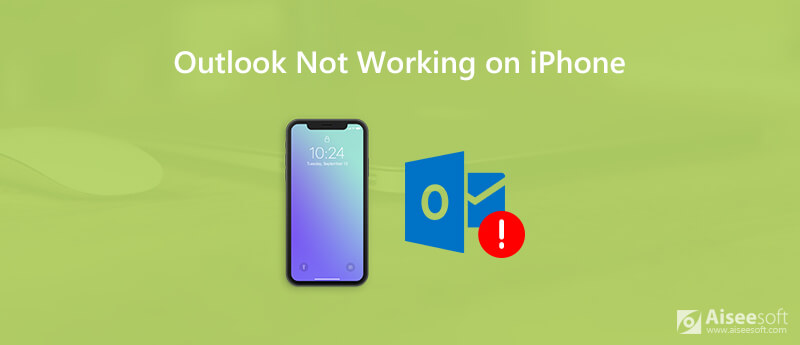
Proprio come menzionato sopra, di solito l'e-mail di Outlook su iPhone non funzionante è coinvolta in anomalie del software casuali, problemi di rete e altri malfunzionamenti. Ulteriori informazioni sulle procedure dettagliate come di seguito.
L'ultima versione di iOS include sempre le correzioni per i problemi tecnici del software. È la ragione per cui devi aggiornare all'ultima versione di iOS su iPhone per sbarazzarti dei problemi che Outlook non funziona su iPhone.
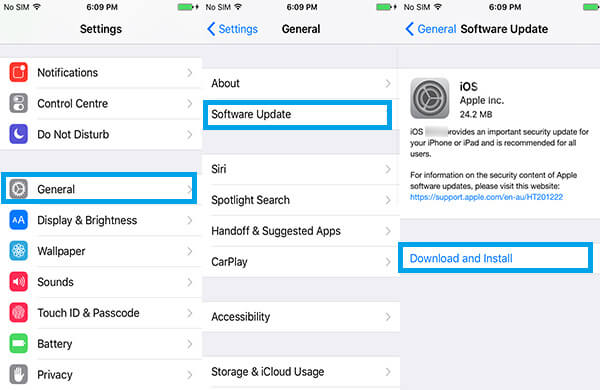
Se l'e-mail di Outlook su iPhone non funziona, specialmente quando non sei in grado di ricevere o inviare e-mail, dovresti invece controllare le impostazioni di rete. Ecco i metodi per abilitare la rete per l'app Outlook.
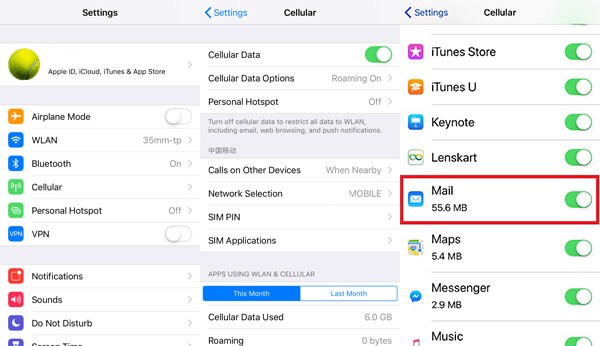
Riavvia il tuo iPhone è una soluzione utile e onnipotente per risolvere la maggior parte dei problemi, tra cui l'e-mail di Outlook su iPhone non funziona. Quando le tue e-mail o l'app si bloccano, provaci!
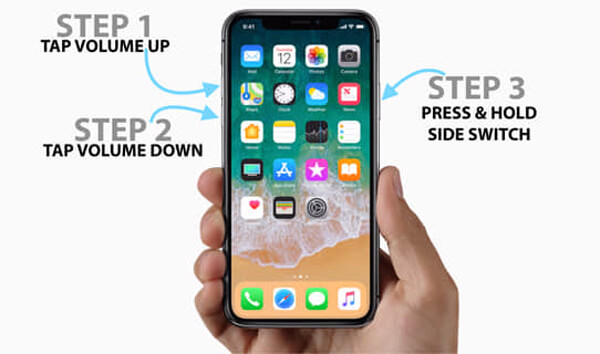
Se hai abilitato la modalità "Non disturbare" per la guida in auto o altre occasioni, la posta di Outlook non funzionerà su iPhone insieme ad altre app sensibili alla rete.
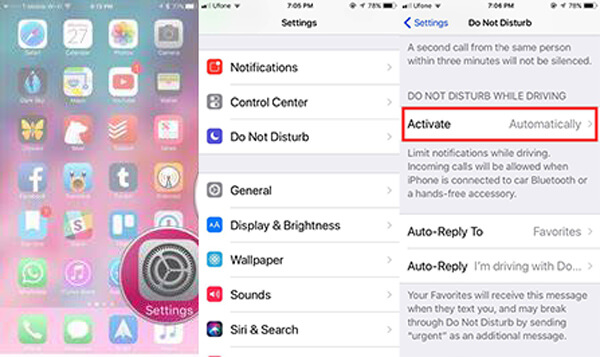
Quando non sei in grado di sincronizzare le e-mail di Outlook dal computer all'iPhone, dovresti verificare se la funzione "Mail Days to Sync" è limitata come i seguenti passaggi.
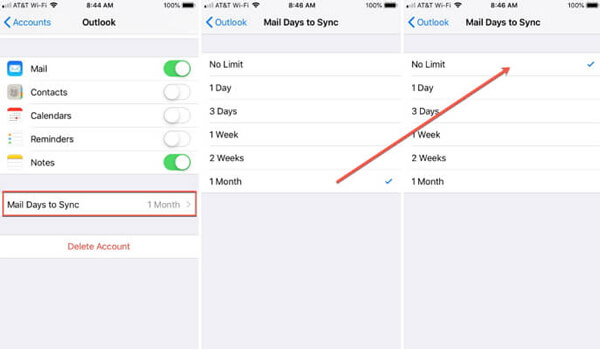
Se hai modificato il tuo account Outlook, devi ripristinarlo anche su iPhone. Altrimenti, la posta di Outlook non funzionerà su iPhone.
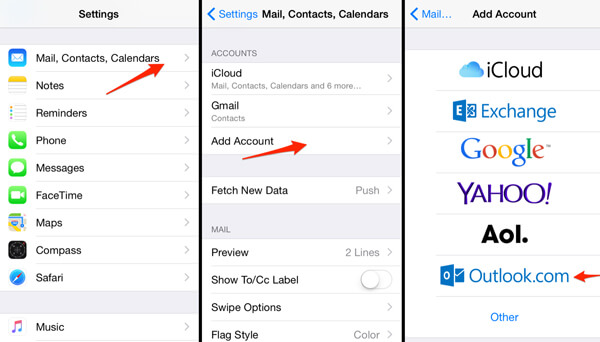
Se l'app Outlook non funziona ancora su iPhone, puoi provare a reinstallare l'app su iPhone. Basta cercare e scaricare l'app di Outlook dall'App Store per verificare se tutto funziona.
Quando le soluzioni di cui sopra non funzionano per te, esiste una soluzione unica per risolvere il possibile Outlook che non funziona sui problemi di iPhone? Ripristino del sistema iOS Aiseesoft è un ripristino di sistema iOS professionale per ripristinare il tuo iPhone alla normalità.

Scarica
Sicuro al 100%. Nessuna pubblicità.
Sicuro al 100%. Nessuna pubblicità.
Passo 1 Installa Ripristino configurazione di sistema iOS
Una volta installato il ripristino del sistema iOS, puoi avviarlo sul tuo computer. Collega il tuo iPhone allo stesso computer con un cavo USB. Il programma è in grado di rilevare automaticamente l'iPhone.

Passo 2 Controlla le tue informazioni
Dopo che l'iPhone è stato rilevato, seleziona la modalità di correzione e inizia il processo di risoluzione dei problemi. Nella finestra informativa, scegli il tipo di dispositivo, il modello e altro in base al tuo dispositivo.

Passo 3 Risolto il problema con l'e-mail di iPhone Outlook che non funzionava
Fai clic sul pulsante "Ripara" per iniziare a risolvere vari problemi software sul tuo iPhone. Scaricherà il firmware necessario per correggere automaticamente i problemi di posta elettronica di iPhone Outlook che non funzionano.

Conclusione
Quando le e-mail di Outlook non funzionano sul tuo iPhone, puoi seguire le soluzioni sopra per risolvere il problema. Se non riesci a individuare il problema, puoi semplicemente provare Aiseesoft iOS System Recovery come soluzione completa. Altre domande su Outlook non funziona su iPhone, puoi condividere maggiori dettagli nei commenti.
iPhone non funziona
1. Ricerca Spotlight non funzionante su iPhone 2. Risolto il problema con il touchscreen dell'iPhone 3. Touch ID non funzionante 4. Face ID non funzionante 5. Correggi la posta di Outlook che non funziona su iPhone 6. Hotspot iPhone non funzionante 7. Risolvi Safari che non funziona su iPhone 8. iPhone GPS non funzionante
Riporta il tuo sistema iOS alla normalità in vari problemi come essere bloccato in modalità DFU, modalità di ripristino, modalità cuffie, logo Apple, ecc. Normale senza alcuna perdita di dati.
Sicuro al 100%. Nessuna pubblicità.
Sicuro al 100%. Nessuna pubblicità.